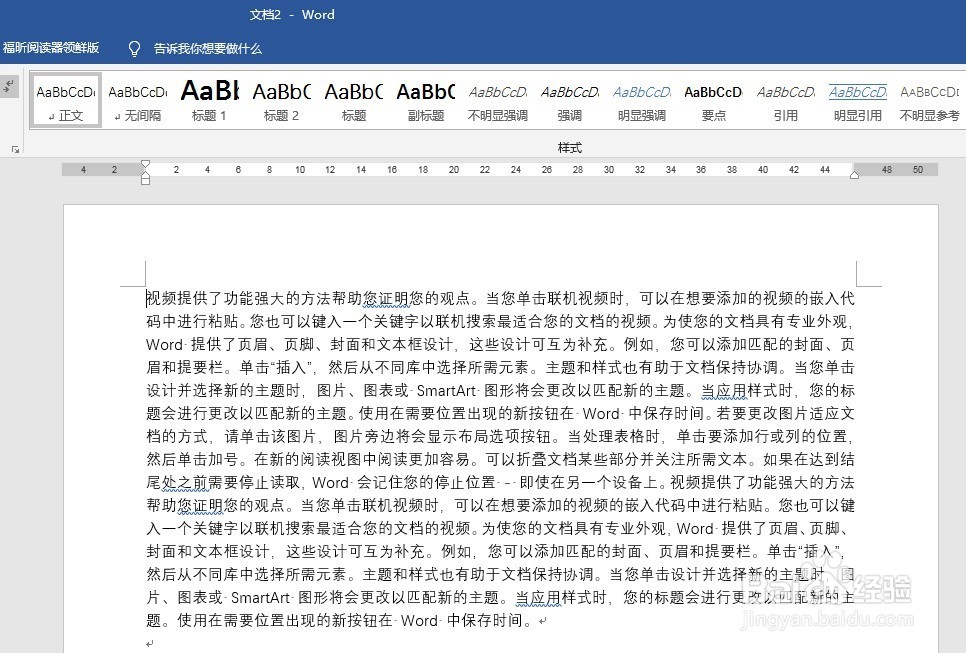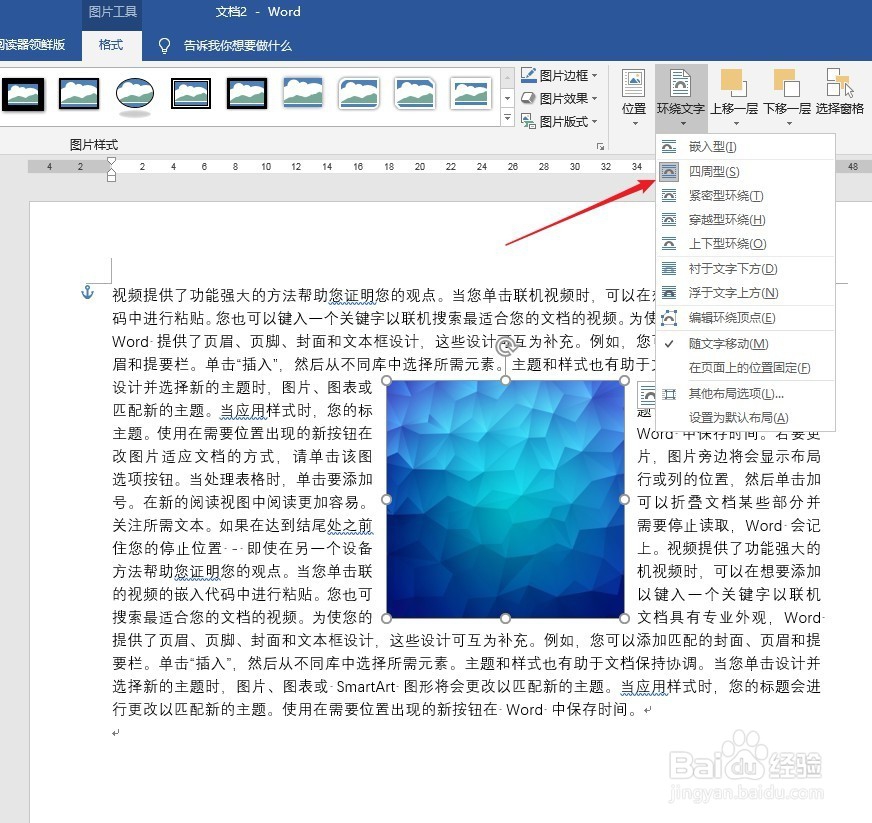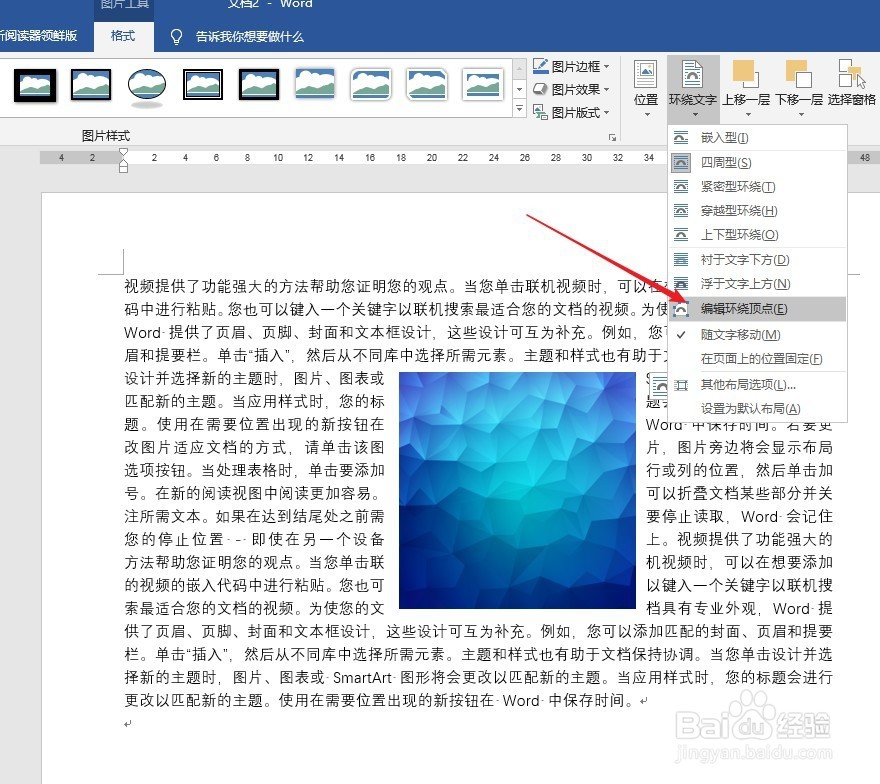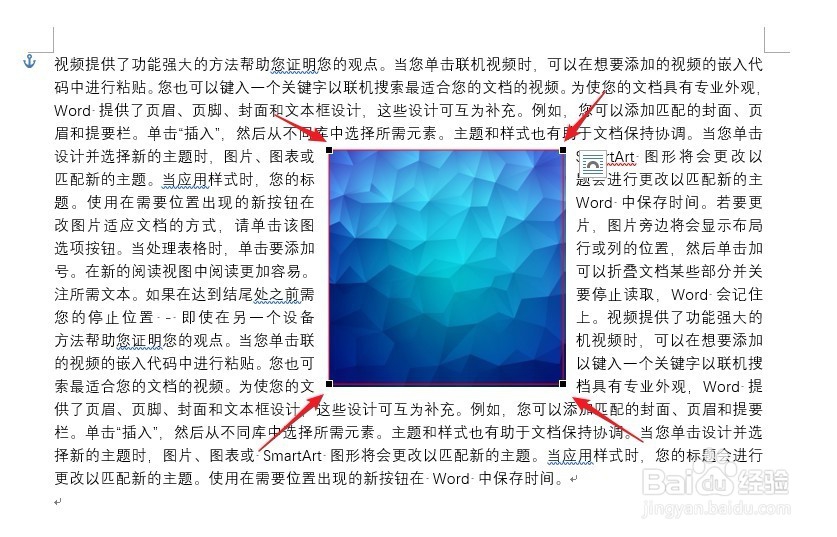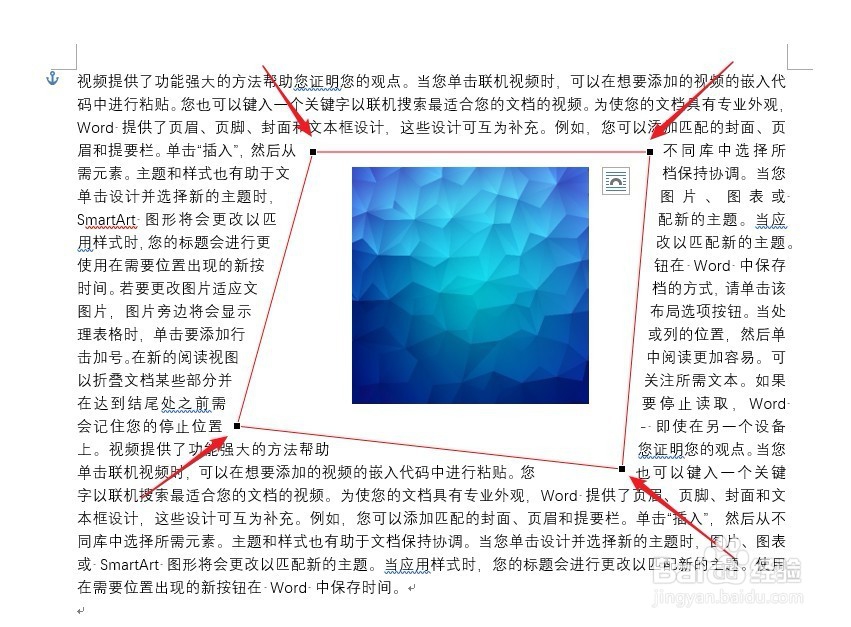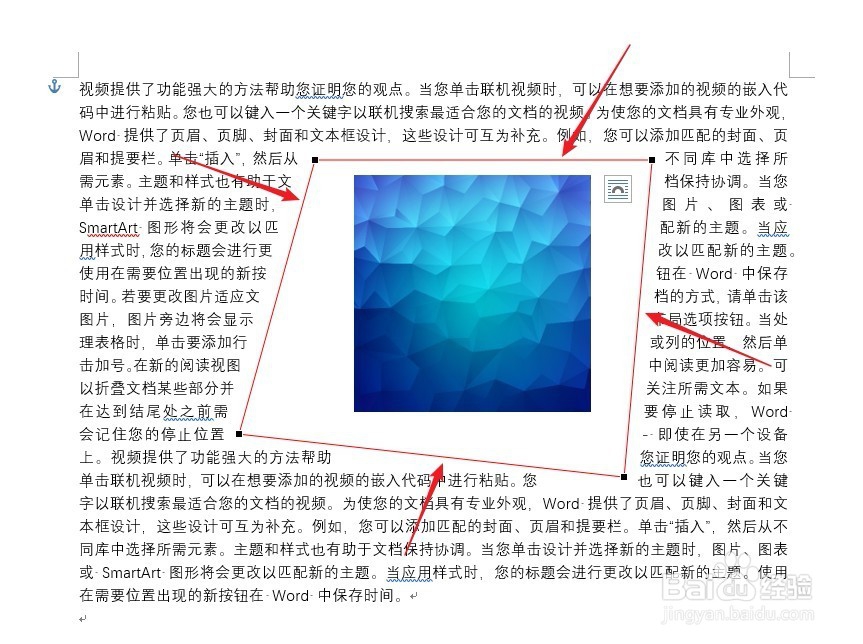Word文档中怎样改变默认的图文绕排形式
1、建立Word文档,录入文字。
2、插入图片,插入后的图片默认使用的是嵌入型。
3、拖动图片至需要兔脒巛钒图文绕排的地方,点击“图片工具”—“格式”—“环绕文字”,选择其中一种文字环绕方式,比如“四周型”。可以看到,文字是环绕着图片的边框进行绕排的。
4、选中图片,点击“图片工具”—“格式”—“环绕文字”—“编辑环绕顶点”。
5、可以看到,图片的四个角出现了四个控制点。
6、接下来,依次点击这四个控制点,朝任意方向随意拖动,改变成自己想要的形状。
7、可以看到,在拖动改变的过程中,四周的文字随着红色的新的图片边框绕排,而不再是绕着图片原来的边框绕排,从而极大地扩展了图文绕排的形式。
声明:本网站引用、摘录或转载内容仅供网站访问者交流或参考,不代表本站立场,如存在版权或非法内容,请联系站长删除,联系邮箱:site.kefu@qq.com。
阅读量:47
阅读量:51
阅读量:90
阅读量:32
阅读量:60